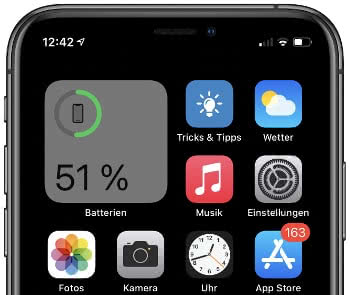Batterie in Prozent anzeigen (iPhone 12, 11, 13, XR, XS und X)
501.185 Aufrufe • Lesezeit: 2 Minuten
 Seit dem iPhone X verfügen nahezu alle Modelle über ein randloses Display, genug Platz also für sämtliche Elemente am Bildschirm – könnte man meinen. Die obere Statusleiste wird bei diesen iPhones von einer Aussparung („Notch“) für Sensoren und Kameratechnik unterbrochen. Die Folge: Weniger Platz für Symbole wie etwa die Prozentanzeige der Batterieladung. Wir zeigen euch, wo ihr die Anzeige der iPhone Batterie in Prozent findet.
Seit dem iPhone X verfügen nahezu alle Modelle über ein randloses Display, genug Platz also für sämtliche Elemente am Bildschirm – könnte man meinen. Die obere Statusleiste wird bei diesen iPhones von einer Aussparung („Notch“) für Sensoren und Kameratechnik unterbrochen. Die Folge: Weniger Platz für Symbole wie etwa die Prozentanzeige der Batterieladung. Wir zeigen euch, wo ihr die Anzeige der iPhone Batterie in Prozent findet.
Inhaltsverzeichnis
iPhone Akku in Prozent anzeigen
Wenn ihr von einem älteren iPhone-Modell auf eines der neueren, randlosen iPhones umsteigt (oder euch zum ersten Mal ein iPhone der 11er, 12er. 13er oder X-Serie zugelegt habt), werdet ihr euch sicherlich folgende Fragen stellen: Wo hat sich die Anzeige versteckt, die den Akkustand in Prozent angibt? Zwar ist das Batteriesymbol in der oberen rechten Ecke des Displays nach wie vor vorhanden. Eine genaue Anzeige, die über die aktuelle Batterieladung informiert, fehlt aber auf den ersten Blick.
Mit einem einfachen Kniff könnt ihr euch dennoch den Akkustand in Prozent anzeigen lassen. Geht dafür wie folgt vor:
- Wischt einfach von der oberen rechten Bildschirmecke nach unten über das Display, um das Kontrollzentrum aufzurufen.
- Im Kontrollzentrum seht ihr oben rechts die Batterieladung wie bisher – inklusive Prozentangabe.
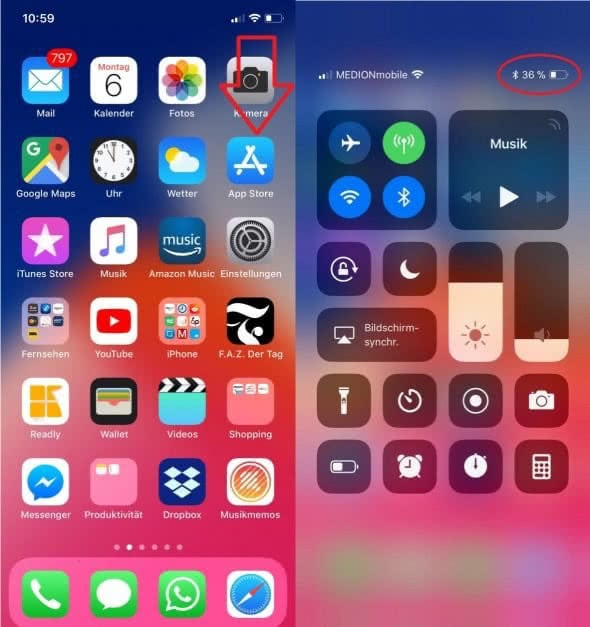
Tipp: Wusstet ihr, dass ihr euch den Akkustand von Bluetooth-Geräten direkt am iPhone anzeigen lassen könnt?
Akku in Prozent im Widget anzeigen
Ab iOS 14 könnt ihr euch die prozentuale Akkuladung eures iPhones in einem Widget am Homescreen oder in der „Heute“-Ansicht anzeigen lassen. Insbesondere am Homescreen hat das den Vorteil, dass ihr den aktuellen Batteriestand immer im Blick habt, sobald ihr aufs iPhone schaut. Das klappt auf allen iPhone-Modellen ab dem iPhone 6s und neuer. Um das „Batterien“-Widget am Startbildschirm zu platzieren, geht ihr wie folgt vor:
- Haltet zunächst eine freie Stelle am iPhone-Homescreen gedrückt.
- Tippt dann oben links auf den Plus-Button.
- Scrollt nach unten und tippt in der App-Liste auf „Batterien“.
- Wählt eine von drei verfügbaren Widget-Größen aus und geht auf „Widget hinzufügen“.
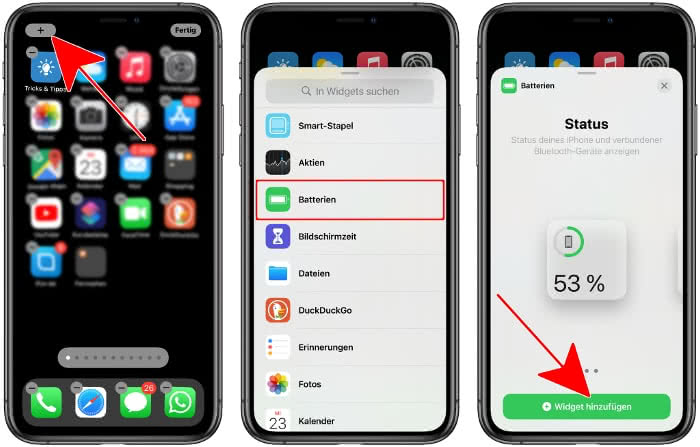
Das Batterien-Widget mit der Akku-Prozentanzeige landet daraufhin auf eurem iPhone-Homescreen. Ihr könnt die Widget-Kachel nun kurz gedrückt halten und beliebig am Bildschirm verschieben. Jetzt wisst ihr immer, wie viel Akku euer iPhone noch hat, sobald ihr auf den Homescreen schaut. Alternativ könnt ihr das Widget in die „Heute“-Ansicht (ganz nach links wischen) ziehen und so z. B. auch im Sperrbildschirm nutzen.